Работа с задолженностями/переплатами по сотруднику
Реестр распределения выплат
Если вы обнаружили у сотрудника задолженности или переплаты, то оперативно отследить причину их возникновения можно, воспользовавшись реестром выплат/начислений.
Для работы с данным документом, воспользуйтесь следующей инструкцией.
Кликните на фамилию сотрудника в любом месте Сервиса (например, «Зарплата и кадры — Расчёт» / «Зарплата и кадры — Сотрудники»):
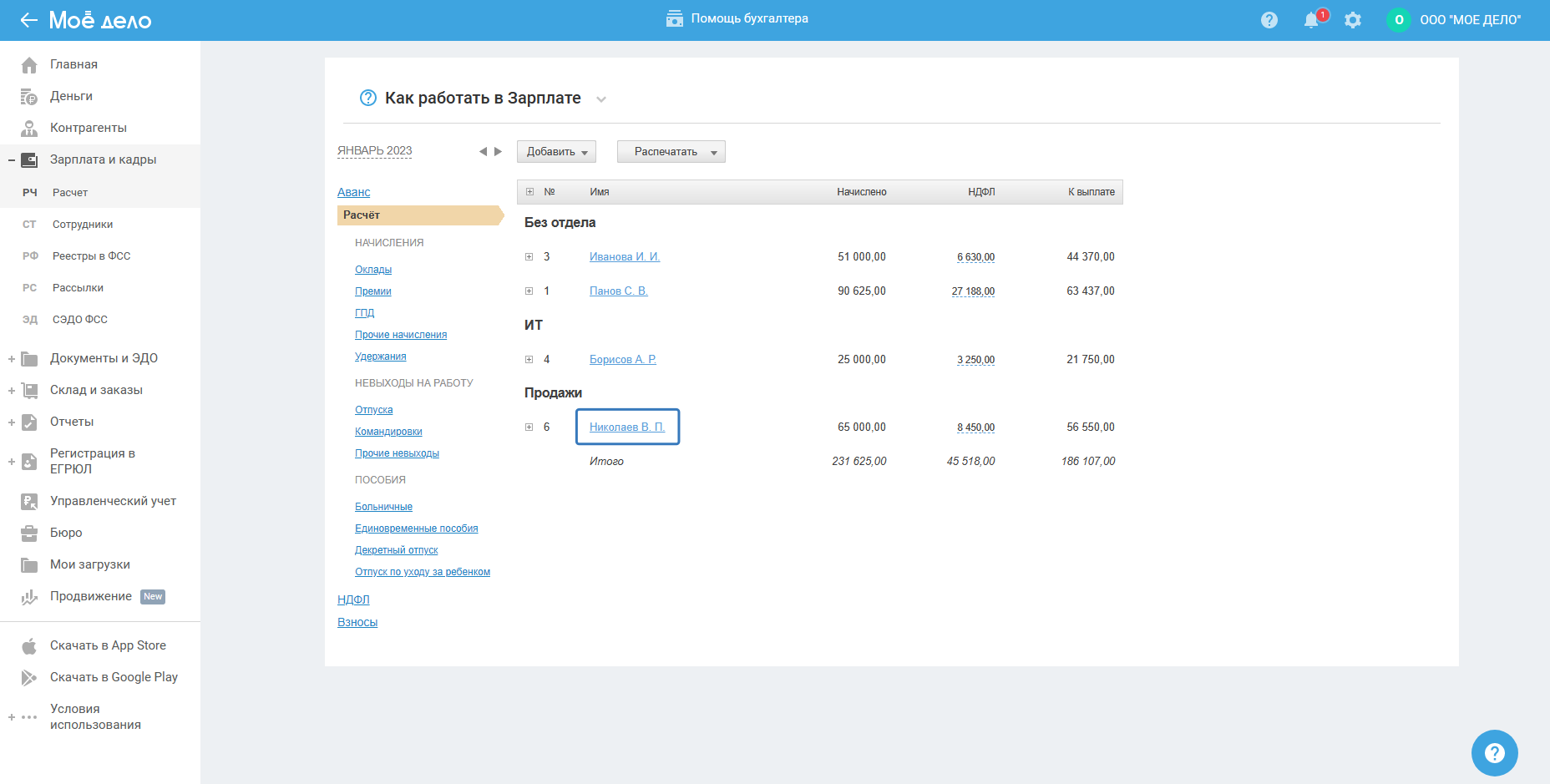 На открывшейся странице реквизитов сотрудника в разделе «Документы» выберите «Реестр распределения выплат»:
На открывшейся странице реквизитов сотрудника в разделе «Документы» выберите «Реестр распределения выплат»:
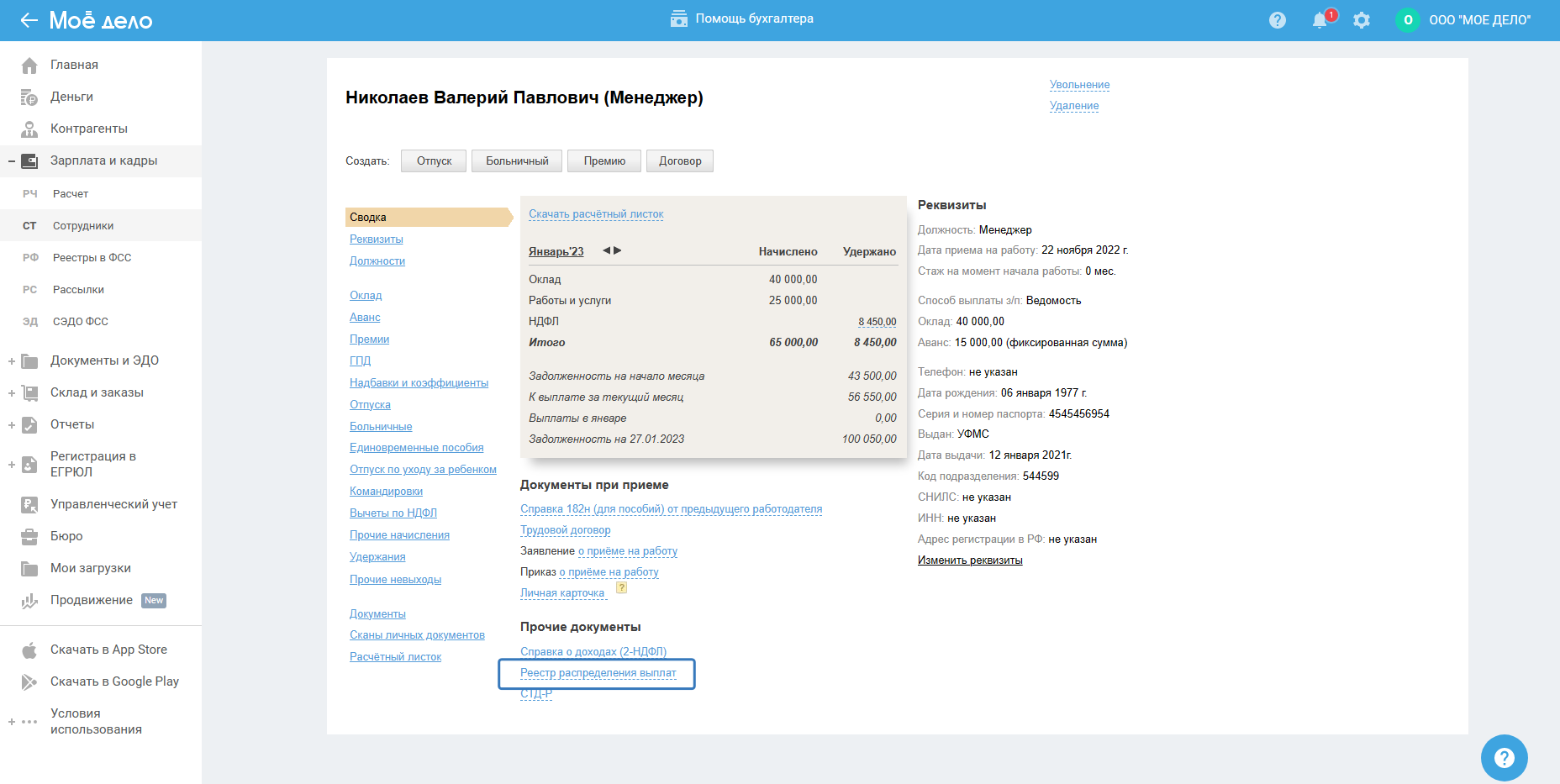 После скачивания вы получите готовый документ в формате xls.
После скачивания вы получите готовый документ в формате xls.
Учёт расчётов с физ. лицами в реестре ведётся в разрезе трёх направлений:
- по трудовому договору (расчёты с сотрудниками);
- по дивидендам (расчёты с учредителями);
- по ГПД (расчёты с исполнителями).

Внимание! До 23 августа 2017 года распределение выплат по начислениям в Сервисе осуществлялось по алгоритму последовательного погашения начислений. Это означает, что выплатами гасились наиболее ранние по дате начисления. Однако, введение отчёта 6-НДФЛ, который строго завязан на конкретных датах выплаты, внесло необходимость чёткого понимания когда и в какой сумме было погашено то или иное начисление. В связи с этим в Сервисе был реализован функционал, позволяющий самостоятельно указывать какие начисления, когда и в какой сумме погашаются в Сервисе. Если платёжные документы создаются в Сервисе через календарь выплат, то привязка выплат к начислениям происходит автоматически.
Описание полей реестра распределения выплат:
- столбец «Вид начисления/период» — содержит информацию о типе начисления в пользу сотрудника, а так же о месяце, в котором это начисление было начислено. Если в данном столбце указано «Без начисления» это значит, что по данному физ. лицу числится переплата, т.е. в платёжном документе не заполнено поле «Начисление».
- столбец «Сумма к выплате» — содержит информацию о сумме «К выплате» по начислению, указанному в столбце «Вид начисления, период». Обратите внимание, что в данном столбце выводится сумма «К выплате», т.е. за минусом НДФЛ. Так, например, если оклад сотрудника составляет 10 000 руб., НДФЛ с данной суммы оклада составит 1 300 руб. (10 000 руб.- (10 000 руб. х 13 %)). Таким образом, сумма «к выплате на руки» составит 8 700 руб. Именно эта сумма будет отображаться в столбце «Сумма к выплате».
- столбец «Платёжный документ» — содержит информацию о типе и дате платёжного документа, по которому выплатили данное начисление (его часть). В качестве платёжных документов при этом рассматриваются следующие:
РКО — расходный кассовый ордер (наличный расчёт);
ПП — платёжное поручение (безналичный расчёт);
Ведомость — платёжная ведомость (наличный расчёт).
- столбец «Выплачено» — содержит информацию о сумме выплаты по документу, погасившем конкретное начисление;
- столбец «Задолженность/(переплата)» — содержит информацию сумме задолженности по данному начислению или переплате. Переплата отображается в круглых скобках;
- поле «Общая задолженность», расположенное в нижней части реестра, содержит информацию об общей сумме задолженности по данному физическому лицу;
- поле «Общая переплата», расположенное в нижней части реестра, содержит информацию об общей сумме переплаты по данному физическому лицу.
Выплата задолженностей / зачёт переплаты / изменение привязок начислений / выплат
Выплата задолженностей
Если после анализа распределения выплат/начислений по сотруднику подтвердилась задолженность, рекомендуем выплатить её при первой ближайшей выплате иного события. Например, если подтвердилась задолженность по выплате части оклада за сентябрь, рекомендуем выплатить данную задолженность при выплате оклада (аванса) за октябрь. Для этого перейдите в событие по выплате в Календаре выплат:
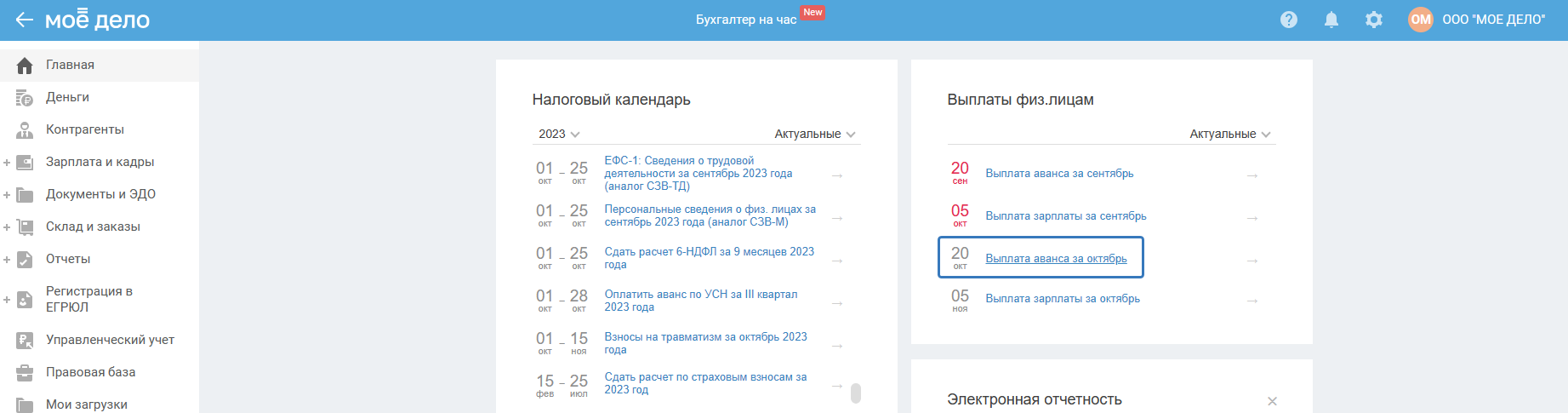
На появившейся странице раскройте сумму в столбце «Задолженность» по данному сотруднику:
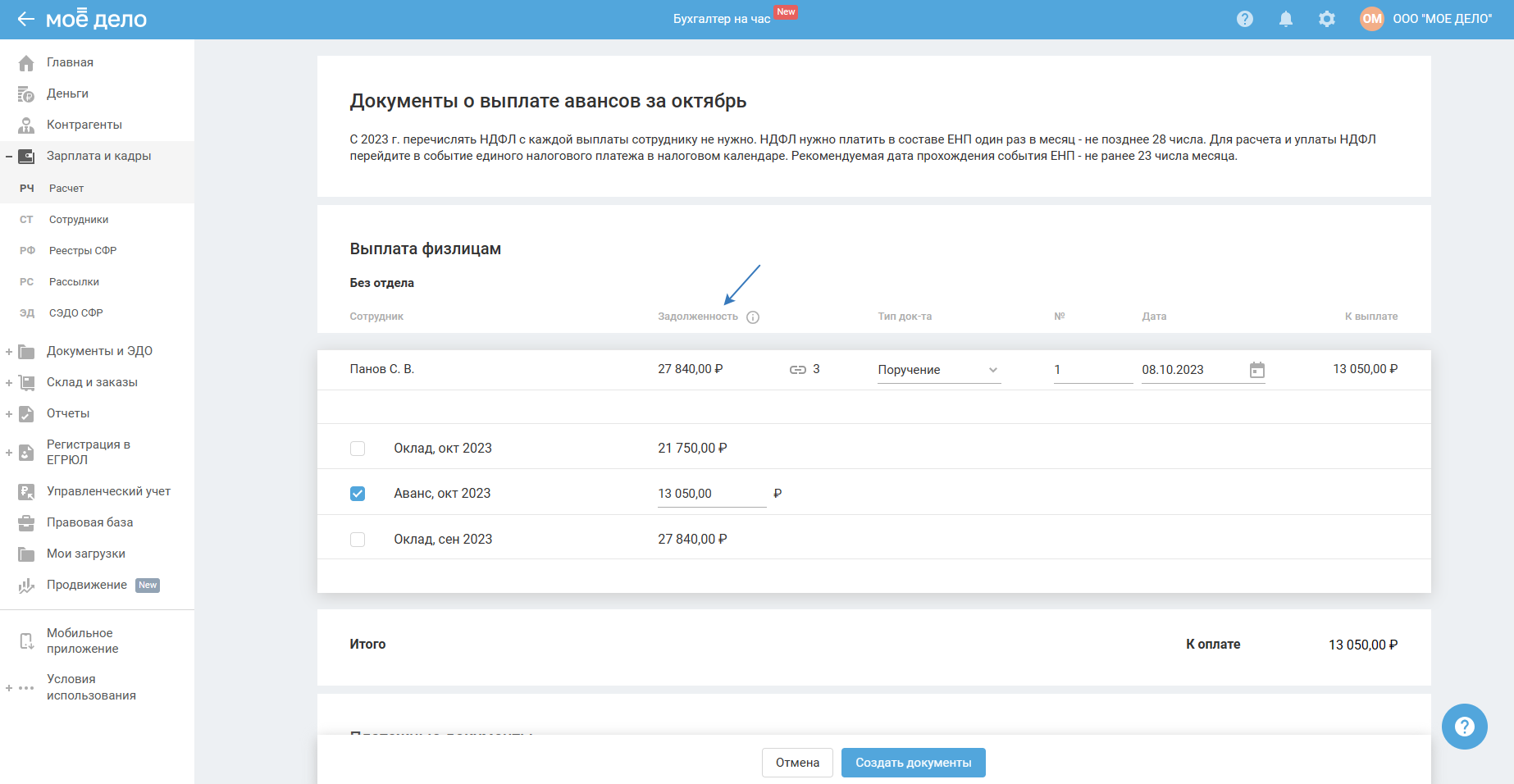
Включите «галочку» рядом с задолженностью, которую хотите выплатить. Автоматически сумма «К выплате» будет увеличена на сумму задолженности:
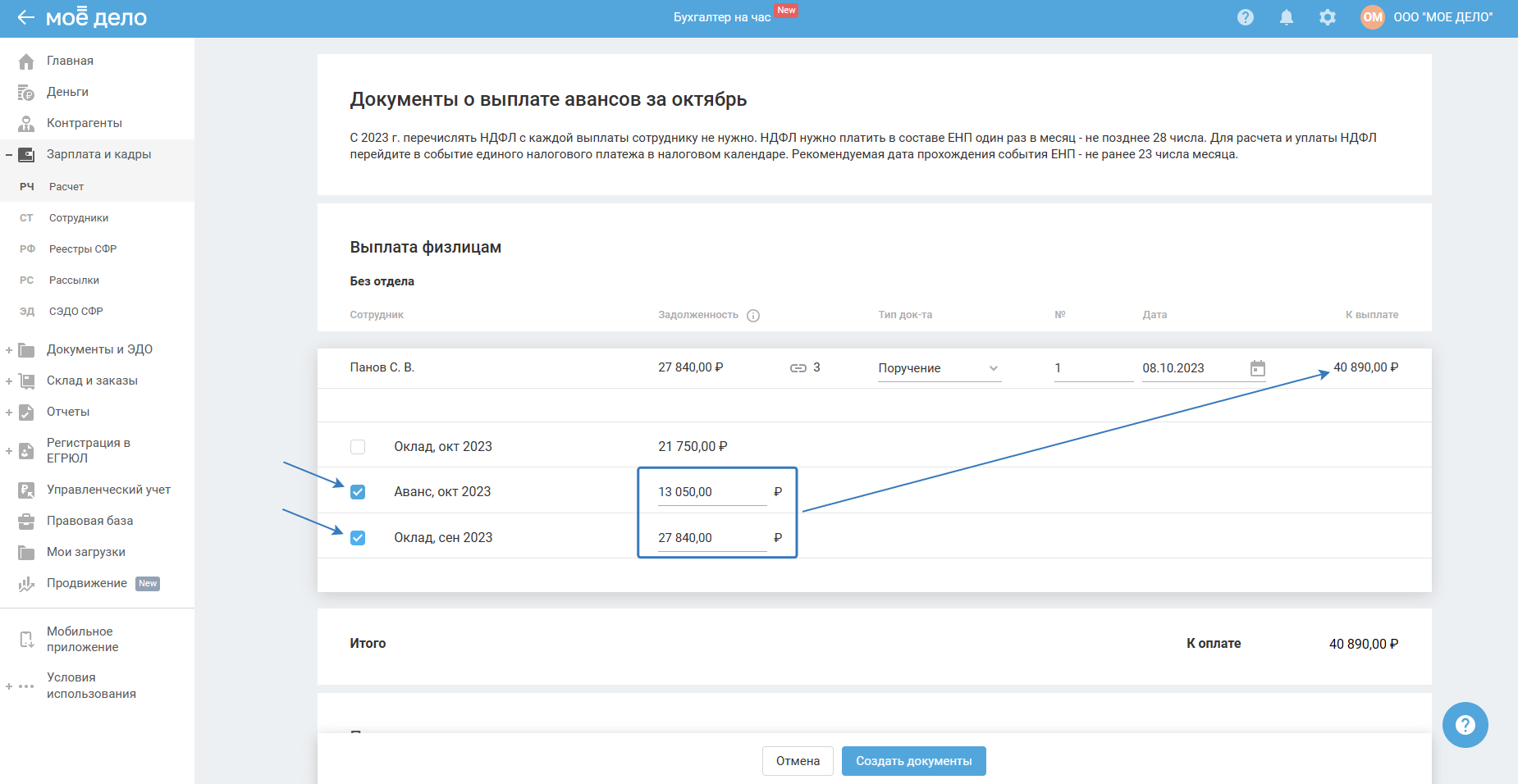
Зачёт переплаты
Если после анализа распределения выплат/начислений по сотруднику подтвердилась переплата, рекомендуем зачесть её в счёт ближайших выплат. Например, если подтвердилась переплата в части оклада за сентябрь, рекомендуем зачесть её в счёт выплаты оклада (аванса) за октябрь. Для этого перейдите в событие по выплате в Календаре выплат.
Включите «галочку» рядом с переплатой, которую вы хотите зачесть в счёт уплаты по данному событию. Автоматически сумма «К выплате» будет уменьшена на сумму переплаты:
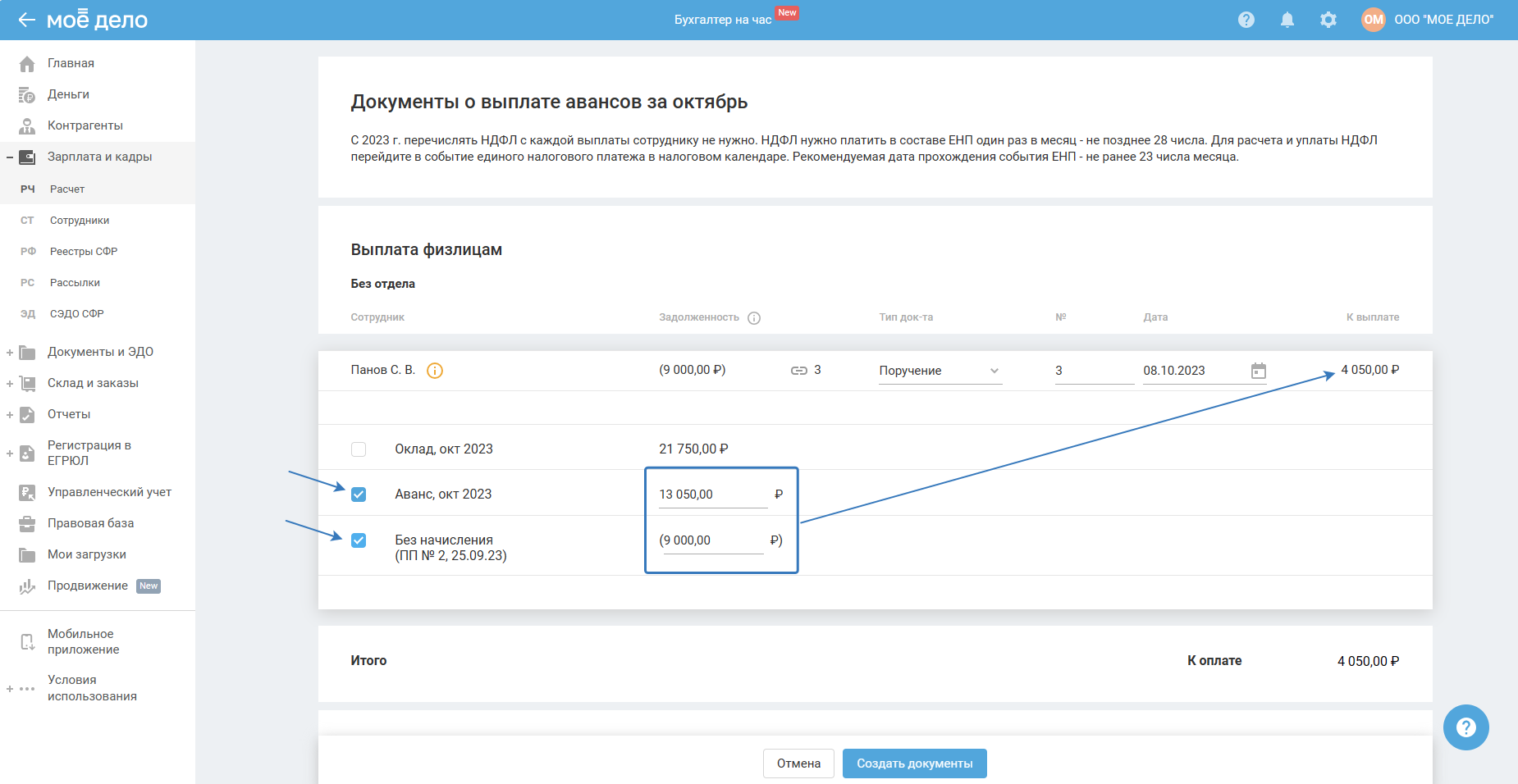
Внимание. Наиболее частыми причинами возникновения переплат являются:
- установление аванса вне зависимости от фактически отработанных дней и/или в фиксированной сумме. Для избежания подобных ситуаций настоятельно рекомендуем установить аванс в зависимости от фактически отработанных дней и в процентах от оклада;
- изменение сумм начислений более ранним числом. Настоятельно рекомендуем не изменять начисления более ранним числом. В противном случае может возникнуть недоимка по налогам и взносам, необходимость подавать корректировочные отчёты по страховым взносам, 6-НДФЛ;
- создание документов на выплаты сотрудникам через импорт выписки, минуя создание документов в Сервисе. В такой ситуации настоятельно рекомендуем в созданных платёжных документах самостоятельно заполнить поле «Начисление», т.е. выбрать начисление, которое погашается данной выплатой. Для избежания подобных ситуаций рекомендуем всегда создавать документы в Сервисе, пользуясь событиями календаря выплат. При импорте выписки платёжные документы, загружаемые через импорт, будут автоматически распознаны как дубликаты и не будут грузиться в Сервис. А документы, созданные в Сервисе через события календаря выплат, автоматически содержат заполненное поле «Начисление».
Изменение привязок выплат к начислениям
Изменение привязки начислений и выплат. В некоторых ситуациях может потребоваться изменить действующую привязку выплат и начислений. Например, для периодов, когда действовал алгоритм последовательного погашения выплат. При изменении привязки начислений и выплат следует учитывать, что с большей долей вероятности придётся подавать корректировочные отчёты 6-НДФЛ. Это связано с тем, что данные в этот отчёт подтягиваются на основании выплат.
Для того чтобы изменить привязку выплат к начислениям, перейдите в платёжный документ и выберите нужный показатель из выпадающего списка в поле «Начисление»:
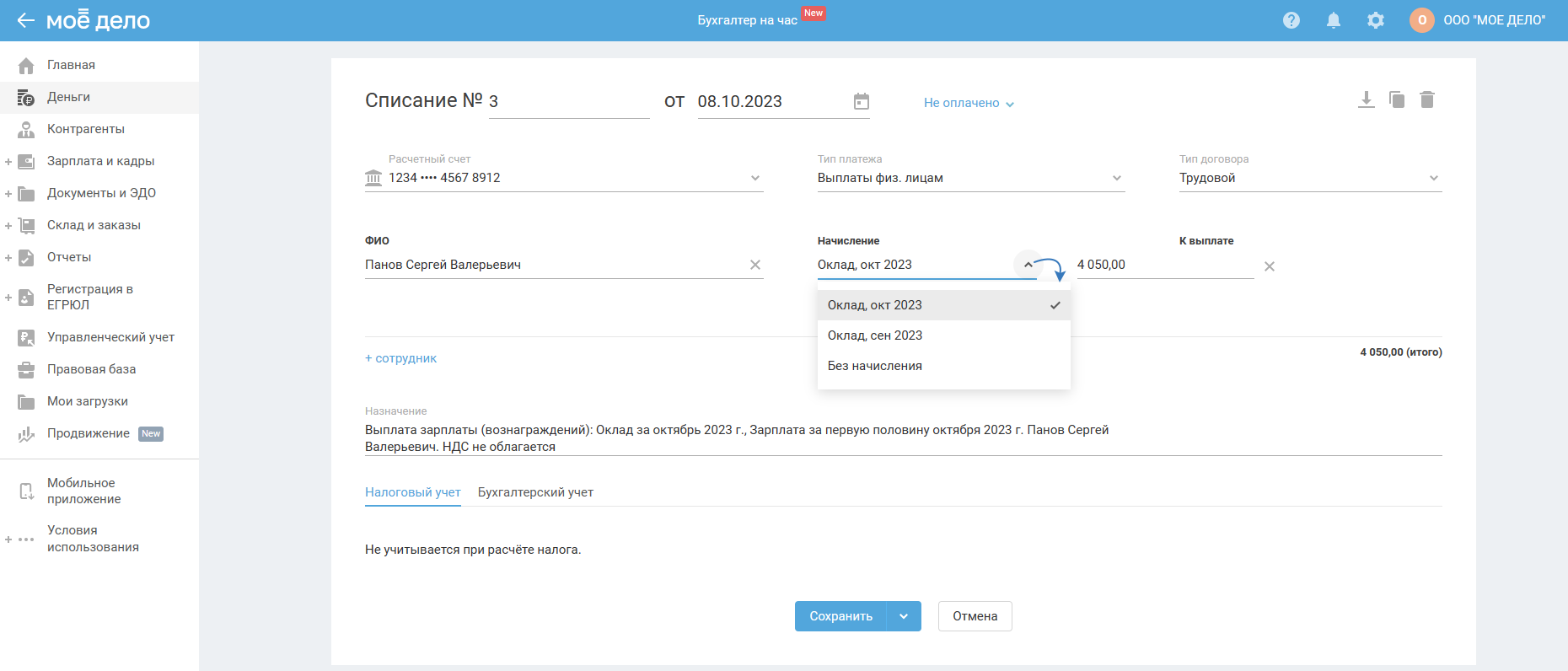
Важно. Платёжные поручения по зарплатному проекту нельзя редактировать.
